תקן את יחסי האמון בין תחנת עבודה זו לדומיין הראשי נכשל
Miscellanea / / June 15, 2022
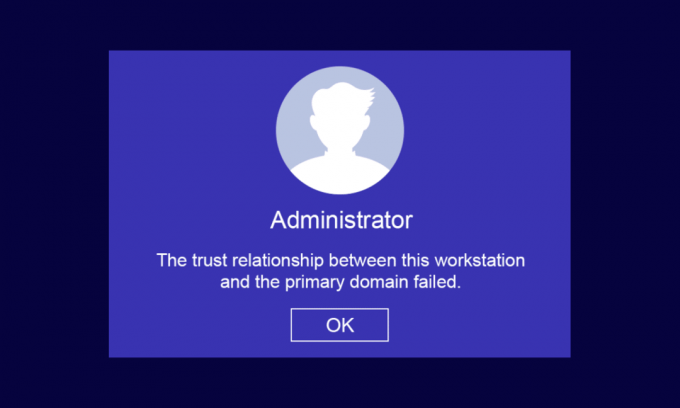
בהיותך במקום עבודה ביתי או עסקי, אתה יכול לתחזק את מחשבי הלקוח והשרת שלך בשתי תשתיות פשוטות, כלומר, קבוצת עבודה (משמש לפעילויות עסקיות קטנות עם 10 מחשבים או פחות) ו תְחוּם (בעל אלפי מחשבים המחוברים לרשת מרכזית). עבור תשתית של קבוצת עבודה, ייתכן שלא תזדקק לשרת ייעודי, ואילו עבור תשתית דומיין, עליך צריך לפחות שרת אחד שיש לו את הפונקציות של Active Directory Domain Services וגם של שם התחום שירותים. משתמשים רבים מתלוננים כי מערכת יחסי האמון בין תחנת עבודה זו לדומיין הראשי נכשלה ב-Windows 10 מתרחש במחשב האישי כאשר הם מנסים להיכנס לחשבון הדומיין. אם גם אתה אחד מהם, אנו מביאים מדריך מושלם למיין את יחסי האמון בין תחנת עבודה זו לדומיין הראשי נכשל ללא בעיה של מנהל מקומי.
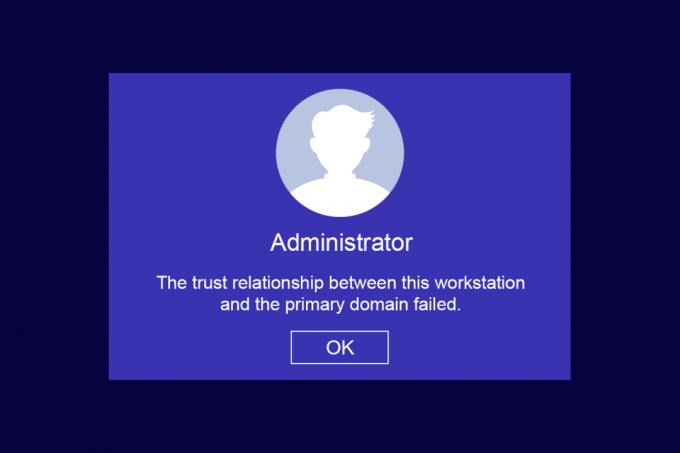
תוכן
- כיצד לתקן את יחסי האמון בין תחנת עבודה זו לתחום הראשי נכשל ב-Windows 10
- כיצד לאמת קשרי אמון בין תחנת עבודה לדומיין ראשי
- סיבות שגורמות לבעיית כשל ביחסי אמון
- שיטה 1: הפעל את שרת DHCP
- שיטה 2: הצטרף מחדש למכונה מהדומיין
- שיטה 3: השתמש ב-PowerShell כדי לתקן יחסי אמון בדומיין
- שיטה 4: הוסף את בקר הדומיין למנהל האישורים
- שיטה 5: אפס את סיסמת החשבון
- שיטה 6: אפס חשבון
- שיטה 7: בצע שחזור מערכת
כיצד לתקן את יחסי האמון בין תחנת עבודה זו לתחום הראשי נכשל ב-Windows 10
אחת הבעיות הנפוצות ביותר איתם מתמודדים מנהלי מערכת היא יחסי האמון בין תחנת עבודה זו לדומיין הראשי נכשלו נושא. להלן מספר נקודות שכדאי לדעת לנושא האמור.
- אם אתה משלב את המחשב האישי שלך עם תחום Active Directory כלשהו, יש להגדיר חשבון משתמש וסיסמה חדשים.
- כאשר אתה נכנס למחשב האישי שלך לתחום Active Directory, נוצר ערוץ בטוח יחד עם בקר התחום הקרוב ביותר. ה בקר תחום (DC) בודק את אישורי המשתמש וכעת, האמון נוצר בין המחשב האישי והדומיין שלך אם האישורים עומדים במדיניות האבטחה שהוגדרה מראש על ידי החברה.
- הסיסמה תקפה למשך 30 יום (ברירת מחדל) ויש לשנות אותה לאחר הזמן שנקבע.
- החשבון המקומי והסיסמה של המחשב האישי שלך לא יפוג ב-AD. הסיבה לכך היא שמדיניות סיסמת הדומיין אינה חלה על אובייקטי המחשב של Active Directory.
- העובדה המעניינת היא שגם אם לא הפעלת את המחשב שלך במשך מספר חודשים או שנה, יחסי האמון בין המחשב האישי לדומיין עדיין יישארו. לכן, בפעם הבאה שתיכנס לתחנת העבודה המחוברת לדומיין שלך, הסיסמה תשתנה בכניסה הראשונה.
- כאשר קשר האמון הזה מתקלקל מסיבה כלשהי, קשרי האמון בין תחנת עבודה זו לדומיין הראשי נכשל, שום הנחיה של מנהל מקומית לא צצה על המסך.
כיצד לאמת קשרי אמון בין תחנת עבודה לדומיין ראשי
כדי לאמת את יחסי האמון בין תחנת העבודה שלך לדומיין הראשי, עליך לוודא שהסיסמה המקומית של המחשב שלך מסונכרנת עם חשבון המחשב הנשלט על ידי הדומיין סיסמה. עקוב אחר ההוראות המוזכרות להלן כדי למצוא את אותו הדבר.
1. היכנס למחשב שלך עם שלך מנהל מקומי חשבון וסיסמה.
הערה: אם אתה נתקל בקשיים כלשהם בכניסה למחשב שלך שמשתמש גם בחשבון דומיין, נתק זמנית את כבל ה-Ethernet. לפעמים, זה עשוי לאפשר לך להיכנס למחשב שלך באמצעות אישורי משתמש ב-Active Directory שמורים. לאחר שנכנסת באמצעות האישורים המאוחסנים האלה, חבר מחדש את כבל ה-Ethernet שלך.
2. עכשיו, לחץ על מפתח Windows וסוג פגז כוח, ואז לחץ על לִפְתוֹחַ.

3. לאחר מכן, הקלד בדיקה-ComputerSecureChannel פקודה ולחץ על מקש אנטר.

4. אתה יכול גם לכלול -פרמטר מתג מילולי ופגע מקש אנטר.
Test-ComputerSecureChannel -Worboseמילת מפתח: ביצוע הפעולה Test-ComputerSecureChannel על Techcult היעד (סוג שם חברה).נָכוֹןמילה: הערוץ המאובטח בין המחשב המקומי לדומיין techcult.com במצב טוב.
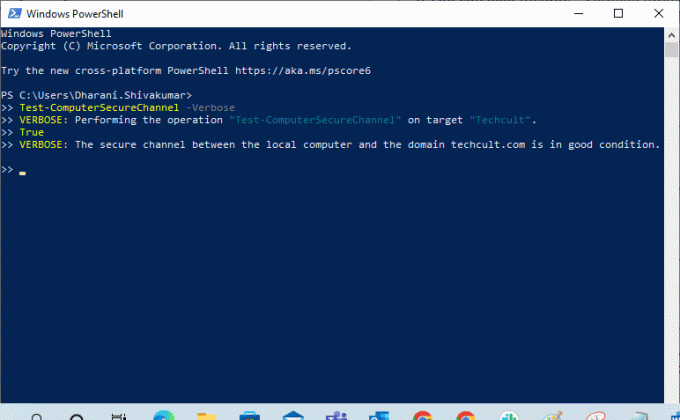
5. אתה חייב לקבל הערוץ המאובטח בין המחשב המקומי לדומיין (company name).com במצב טוב. אם כן, אז יחסי האמון בין תחנת העבודה לדומיין טובים.
סיבות שגורמות לבעיית כשל ביחסי אמון
בעיית הכשל של מערכת יחסי אמון התחום יכולה להתעורר במחשב שלך מכמה סיבות.
- כאשר תחנת העבודה שלך כבר לא מהימנה על ידי הדומיין, אתה תתמודד עם יחסי האמון בין תחנת עבודה זו לבין הבעיה העיקרית שנכשלה בדומיין.
- כאשר אישורי סיסמת החשבון המקומי של המחשב האישי שלך אינם תואמים לסיסמת האובייקט של המחשב האישי שלך ב-Active Directory, אתה תתמודד עם אותה בעיה.
- אם תחנת העבודה שלך תנסה לאמת את הדומיין באמצעות סיסמה שגויה, אתה תתמודד עם הבעיה הנדונה.
- זה קורה גם לאחר התקנה מחדש של Windows.
- כאשר המחשב שלך משוחזר לנקודת שחזור ישנה או לתמונת מצב עם סיסמת חשבון מחשב שפג תוקפו.
קרא גם:תקן שירות Intel RST אינו פועל ב-Windows 10
להלן רשימה של סופר שבע שיטות לפתרון בעיות שעוזרות לך לתקן את יחסי האמון בין תחנת עבודה זו לבין הבעיה העיקרית שנכשלה בדומיין. עקוב אחר אותו הדבר כדי להשיג את התוצאות הטובות ביותר.
הערה: ודא שאתה יוצר א נקודת שחזור מערכת כדי לשחזר את מחשב Windows 10 שלך כאשר משהו משתבש.
שיטה 1: הפעל את שרת DHCP
אם הוספת לאחרונה שרת DHCP חדש או ביצעת שינויים כלשהם במאגר ה-DHCP הקיים, המשך לקרוא שיטה זו. אתה יכול להקצות כתובות IP למחשבים המארחים שלך ברשת, אבל שיטות כתובת סטטיות או דינמיות.
משתמשים מעטים דיווחו שיחסי האמון בין תחנת עבודה זו לבעיה שנכשלה בדומיין הראשי התעוררה לאחר הוספת שרת ה-DHCP לשרת. זה קורה כאשר אתה מוסיף מאגר DHCP שגוי של כתובות IP לרשתות המארחות. לפיכך, יש צורך לבדוק האם DHCP פועל כראוי לפי ההוראות להלן.
הערה: כאן מוסברים שלבים לבדיקת תצורות DHCP עבור Windows Server 2016 ו-TP-Link TL-ER6120 עובדים עם כתובת IP 192.168.1.0/24. בצע את השלבים בהתאם להגדרת הרשת שלך.
1. לחץ והחזק מקשי Windows + R יחד כדי לפתוח את לָרוּץ תיבת דיאלוג.
2. עכשיו, הקלד dhcpmgmt.msc ופגע להיכנס כדי להפעיל את ניהול DHCPכְּלִי.
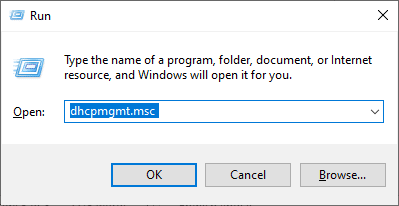
3. כעת, הרחב את השרת שלך ל techcult.com\IPv4\Scope.
4. אם אתה מוצא שתצורת ה-DHCP אינה מוגדרת כהלכה, (כתובת IP 192.168.1.0/24), עליך לשנות את תצורת ה-DHCP.
לאחר מכן, כדי לבדוק את תצורת ה-DHCP של הנתב שלך (למשל. TP-Link TL-ER6120), בצע את השלבים המוזכרים להלן.
1. רשום את ה כתובת ה - IP, שם משתמש, ו סיסמה של הנתב האלחוטי שלך.
הערה: אם אינך יודע כיצד למצוא את כתובת ה-IP של הנתב שלך, עיין במדריך שלנו כיצד למצוא את כתובת ה-IP של הנתב שלי? או שאתה יכול גם למצוא את המידע במדריך הנתב.
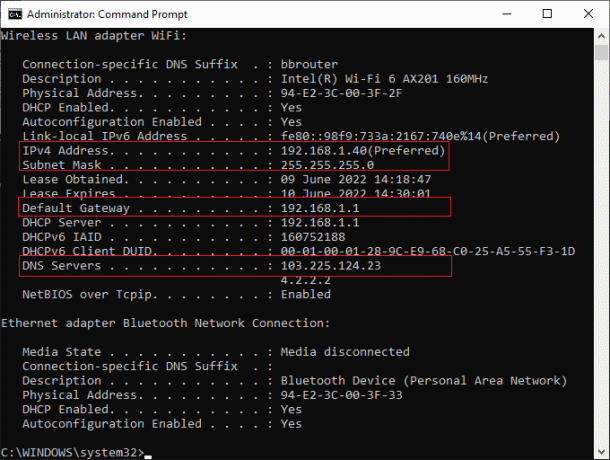
2. כעת, הפעל כל דפדפן והקלד את כתובת ה - IP של הנתב שלך בשורת הכתובת.
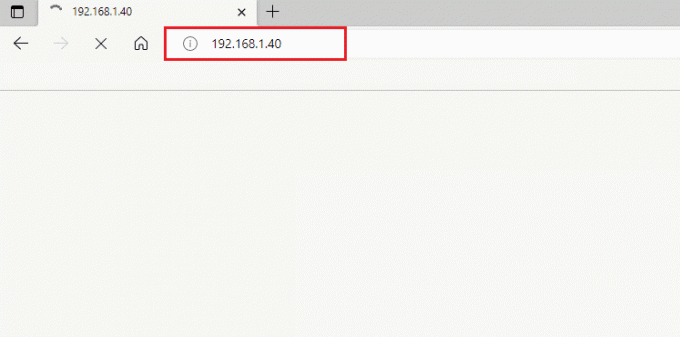
3. עכשיו, הקלד את שלך אישורי נתב ו התחברות.
4. לאחר מכן, נווט אל רֶשֶׁת לשונית ובחר LAN מהחלונית השמאלית.
5. כעת, עבור ל- DHCP לשונית ולוודא שרת DHCP מופעל. בדוק את כתובות ה-DHCP ולחץ על להציל אם ביצעת שינויים כלשהם.

שיטה 2: הצטרף מחדש למכונה מהדומיין
הצטרפות מחדש למחשב או לתחנת עבודה מדומיין היא פתרון פוטנציאלי ליחסי אמון בין תחנת עבודה זו לשגיאת הכשל של הדומיין הראשי. כל מה שאתה צריך זה א חשבון מנהל דומיין שיש לו את כל הזכויות להוסיף או להצטרף לכל מחשב מהדומיין.
הערה: במאמר זה, הדגמנו שלבים להצטרפות מחדש ל- Windows 10 Pro באמצעות מחשב Server 2016. אתה יכול גם לבצע את השלבים האלה עם מערכת הפעלה של לקוח ושרת אחרים, ממכשיר Windows XP או Windows 8 המשתמש ב-Windows Server 2003 או 2012 R2.
1. היכנס לחשבון הניהול המקומי שלך ב-Windows ולחץ מקשי Windows + E יחד כדי לפתוח סייר קבצים.
2. לאחר מכן, לחץ על המחשב הזה מימין לסייר הקבצים ובחר נכסים.
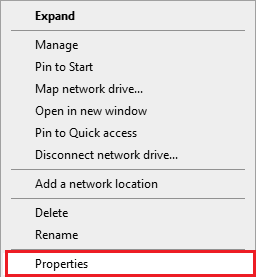
3. לאחר מכן, חפש ולחץ על נוףהגדרות מערכת מתקדמות ולעבור ל- שם המחשב לשונית.
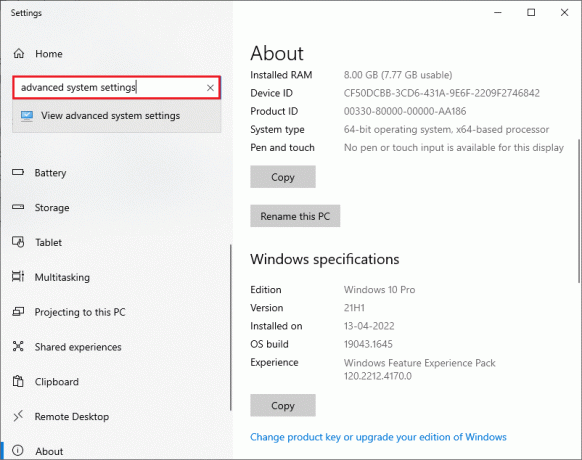
4. כעת, לחץ על שינוי… לַחְצָן.
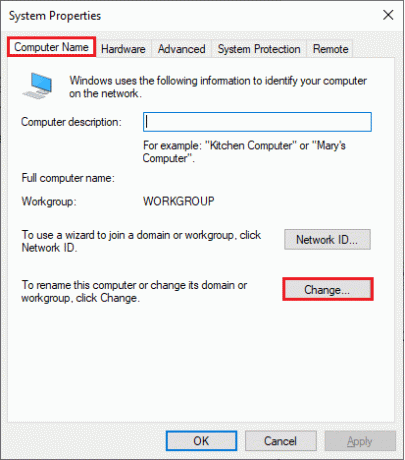
5. לאחר מכן, ב- שינויים בשם מחשב/דומיין חלון, בחר את קבוצת עבודה לחצן בחירה והקלד את השם מה שתרצה.
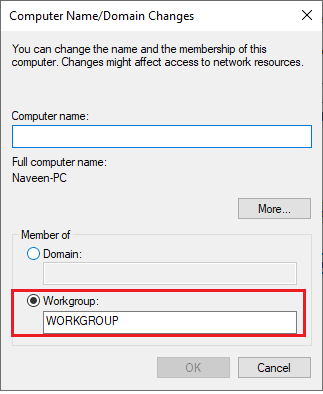
6. לאחר מכן, לחץ על בסדר כדי לשמור את השינויים.
7. בבא אבטחת Windows הנחיה, הקלד את אישורי חשבון המנהל שלך ולחץ על בסדר.
8. אשר את ההנחיות הבאות ברציפות על ידי לחיצה על בסדר ויציאה מה מאפייני מערכת חלונות.
9. לְאַתחֵל המחשב שלך והיכנס ל-Windows 10 שלך חשבון משתמש בדומיין.
בדוק אם תיקנת את בעיית יחסי האמון בין תחנת העבודה לדומיין שלך.
קרא גם:תקן את שירותי הדומיין של Active Directory אינו זמין כרגע
שיטה 3: השתמש ב-PowerShell כדי לתקן יחסי אמון בדומיין
זוהי שיטה פוטנציאלית נוספת שתעזור לך לתקן את יחסי אמון התחום PowerShell. זה עוזר לך לבסס את האמון בין הלקוח לתחנת העבודה. לשם כך, עליך להזדקק לחשבון מנהל מקומי. פעל לפי ההנחיות כדי לתקן את קשרי האמון בין תחנת עבודה זו לבעיית התחום הראשי שנכשל ב-Windows 10.
1. היכנס אל שלך חלונות 10 חשבון מנהל מקומי.
2. כעת, הקש על מפתח Windows וסוג פגז כוח, ואז לחץ על לִפְתוֹחַ.

3. עכשיו, הקלד $credential = Get-Credential פקודה ופגע מקש אנטר.
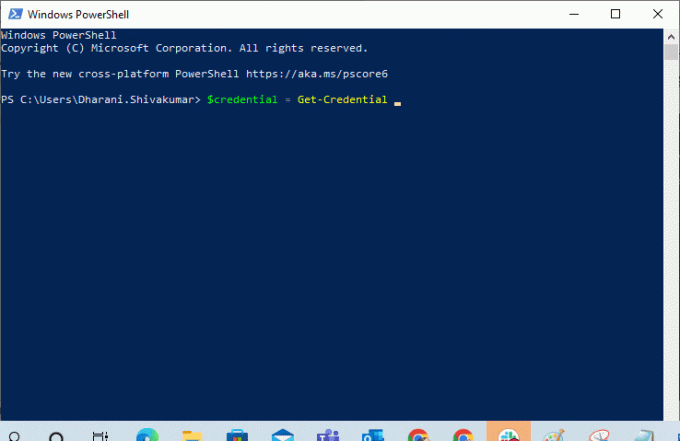
4. לאחר מכן, הקלד את שלך אישורי סיסמה של חשבון דומיין ולחץ על בסדר.
5. לאחר מכן, הקלד Reset-ComputerMachinePassword -Credential $credential הפקודה ולחץ על מקש אנטר.
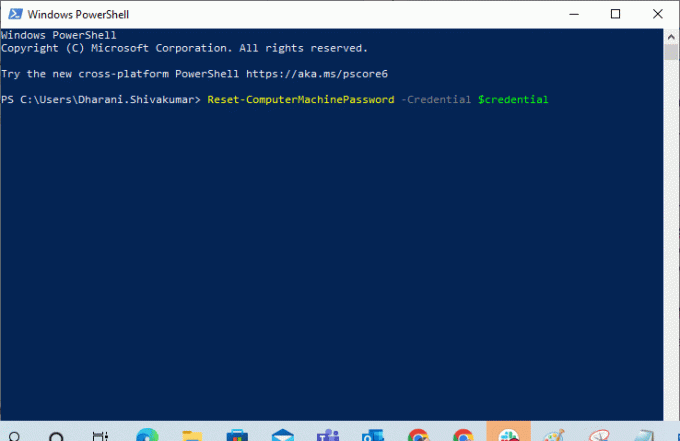
6. עַכשָׁיו, צא מ-PowerShell והפעל מחדש את המחשב.
7. לאחר מכן, היכנס לחשבון הדומיין של Windows 10 ובדוק אם אתה יכול לתקן את יחסי אמון הדומיין PowerShell.
שיטה 4: הוסף את בקר הדומיין למנהל האישורים
בשיטה זו, אתה יכול לתקן את הבעיה הנדונה על ידי הוספת חשבון בקר תחום ב-Credential Manager. בצע את השלבים לפי ההוראות במחשב Windows 10.
1. היכנס ל-Windows 10 שלך מנהל מקומי חֶשְׁבּוֹן.
2. עכשיו, לחץ על מפתח Windows וסוג מנהל אישורים. לאחר מכן, לחץ על לִפְתוֹחַ.
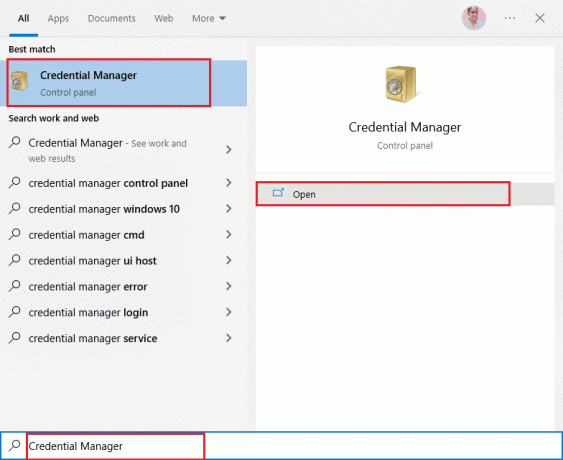
3. לאחר מכן, לחץ על אישורי Windows כפי שמתואר.
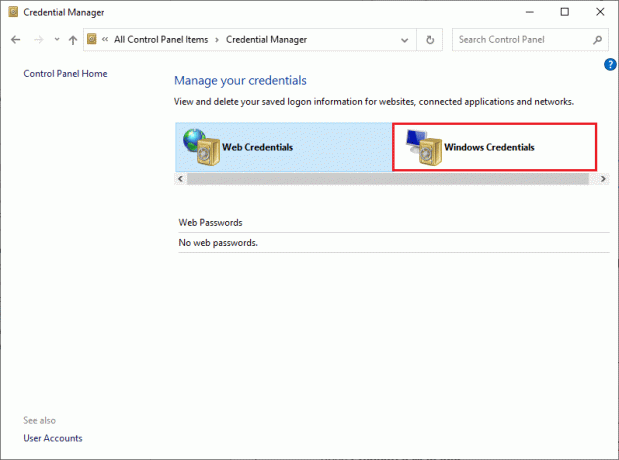
4. לאחר מכן, לחץ על הוסף אישור Windows קישור כפי שמתואר.

5. כעת, הקלד את כתובת אינטרנט או רשת, יחד עם שלך שם משתמש ו סיסמה אישורים ולחץ על בסדר.

6. כעת, סגור את כל חלונות מנהל האישורים ו לְאַתחֵל המחשב שלך.
7. סוף כל סוף, היכנס לחשבון המשתמש שלך בדומיין Windows 10 ובדוק אם תיקנת את בעיית יחסי האמון בין תחנת העבודה לדומיין.
קרא גם:כיצד לתקן שגיאה 0x80300024
שיטה 5: אפס את סיסמת החשבון
אם אתה משתמש ב-Windows Server 2003 וב-Windows Server 2008 R2, המשך לקרוא שיטה זו. משתמשים המשתמשים בגרסאות אחרות של מערכת ההפעלה של השרת, נא לדלג לשיטת פתרון הבעיות הבאה. בשיטה זו, תלמד כיצד לאפס את סיסמת המחשב ב-Windows Server 2008 R2. איפוס הסיסמה יעזור לך לפתור את בעיית האמון ברוב המקרים המתקדמים.
1. התחבר אל שלך מנהל דומיין חשבון ולחץ על מפתח Windows.
2. הקש על מפתח Windows, הקלד cmd ולחץ על לִפְתוֹחַ כפי שמתואר.

3. עכשיו, הקלד netdom resetpwd /s: שרת /ud: domain\User /pd:* חלון פקודה ולחץ מקש אנטר.
הערה: כאן ס האם ה שם שרת הדומיין, תְחוּם הוא שם דומיין ו מִשׁתַמֵשׁ הוא חשבון המשתמש המתנגש.
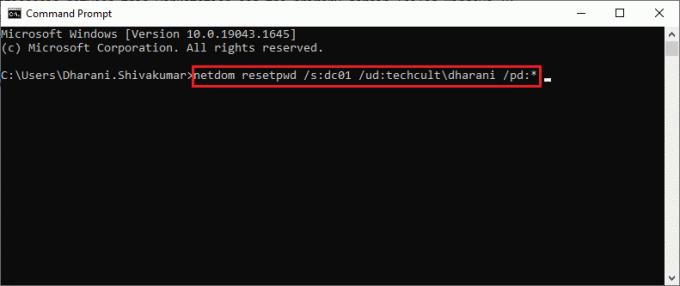
4. כעת, סגור את כל החלונות ו הפעל מחדש את המחשב.
5. לאחר מכן, היכנס באמצעות חשבון משתמש בדומיין ובדוק אם תיקנת את יחסי האמון בין תחנת עבודה זו לדומיין הראשי נכשל ללא בעיה של מנהל מקומי.
שיטה 6: אפס חשבון
עוד שיטת פתרון תקלות פשוטה ופוטנציאלית שתעזור לך לתקן את יחסי האמון בין תחנת עבודה זו לראשי דומיין נכשל אין בעיית מנהל מקומית מאפסת את חשבון המחשב שלך באמצעות כלי המשולב עם Active Directory Domain שירותים.
1. לחץ והחזק מקשי Windows + R יחד כדי לפתוח את תיבת דו-שיח הפעלה.
2. עכשיו, הקלד dsa.msc בתיבה והכה מקש אנטר לפתוח משתמש ומחשבים של Active Directory.

3. כעת, הרחב לדומיין שלך, למשל, techcult.com
4. לאחר מכן, לחץ פעמיים על מחשבים ונווט אל חשבון המשתמש המתנגש שגורם לבעיה.
5. כעת, לחץ לחיצה ימנית על זה חשבון משתמש ובחר אפס חשבון.
6. אשר את ההנחיה על ידי לחיצה על כן בא אחריו בסדר ולסגור את חלונות Active Directory משתמש ומחשבים.
7. סוף כל סוף, הפעל מחדש את המחשב והיכנס לחשבון המשתמש בדומיין שלך.
קרא גם:תקן שגיאת התקן לא הועבר ב-Windows 10
שיטה 7: בצע שחזור מערכת
אם יש רכיבי עדכון של Windows שאינם תואמים במחשב שלך, המחשב שלך לא יעבוד כרגיל. אז, שחזר את המחשב שלך למצב שבו הכל עבד כשורה. להלן מספר הנחיות לשחזור המחשב שלך כדי לתקן את יחסי האמון בין תחנת עבודה זו לבין הבעיה העיקרית שנכשלה בדומיין של Windows 10. כדי לעשות זאת, עקוב אחר המדריך שלנו כיצד להשתמש בשחזור מערכת ב-Windows 10 וליישם את ההוראות כפי שהדגימו.
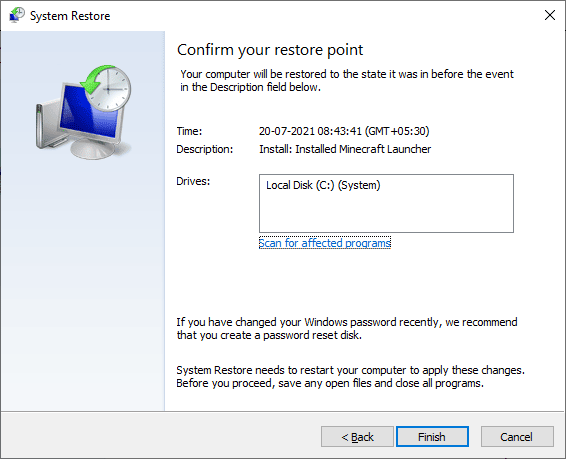
לאחר שחזור מחשב Windows 10 שלך, בדוק אם אתה יכול להשתמש במחשב Windows המחובר לתחום ללא שגיאות.
מוּמלָץ:
- תקן את האינטרנט של סמסונג ממשיך להיפתח מעצמו
- תקן את קוד השגיאה של Windows Store 0x80073CF3
- תקן לא מספיק אחסון זמין לעיבוד פקודה זו
- תקן גישה לאינטרנט פרטי לא תתחבר ב-Windows 10
אנו מקווים שהמדריך הזה היה מועיל ושיכולת לתקן את יחסי האמון בין תחנת עבודה זו לדומיין הראשי נכשלו בעיה במכשיר שלך. ספר לנו איזו שיטה עבדה עבורך בצורה הטובה ביותר. אם יש לך שאלות/הצעות כלשהן לגבי מאמר זה, אל תהסס להשאיר אותן בסעיף ההערות.



